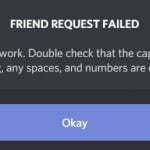Με τα χρόνια, το Discord έχει χρησιμεύσει ως μια εξαιρετική υπηρεσία φωνητικών κλήσεων για παίκτες. Το Discord είναι διαθέσιμο για Android, iOS και Desktop και χρησιμοποιείται πλέον από εκατομμύρια χρήστες.
Εάν χρησιμοποιείτε ενεργά το Discord, ίσως γνωρίζετε για τα κανάλια φωνής και κειμένου. Όχι μόνο τα κανάλια φωνής και κειμένου, το Discord είναι το ίδιο μια πλατφόρμα VoIP, επιτρέποντάς σας έτσι να πραγματοποιείτε κλήσεις δωρεάν. Ναι, το Discord έχει μια βάση συνδρομής, αλλά αυτή είναι προαιρετική για τους χρήστες.
Παρόλο που το Discord είναι κυρίως χωρίς σφάλματα, οι χρήστες μπορούν να αντιμετωπίσουν μερικές φορές προβλήματα που σχετίζονται με τη φωνή κατά τη χρήση της εφαρμογής Discord για υπολογιστές. Πολλοί χρήστες ισχυρίστηκαν πρόσφατα ότι η ένταση και ο ήχος του Discord δεν λειτουργούν σωστά.
Συνδεθείτε στην ομάδα DirectVortex.gr στο Viber
Το private internet access PIA -VPN- Eχει τις καλύτερες τιμές στην Ελλάδα 2 χρόνια+ 4 μήνες δωρεάν με 1.85€/μήνα
Διαβάστε επίσης : 6 Συμβουλές για να βελτιώσετε το απόρρητό σας στο Discord
Όχι μόνο αυτό, αλλά πολλοί χρήστες του Discord έχουν επίσης αναφέρει ότι ο ήχος τους δεν ακούγεται. Έτσι, εάν αντιμετωπίζετε προβλήματα ήχου στο Discord, έχετε φτάσει στη σωστή σελίδα. Σε αυτό το άρθρο, θα συζητήσουμε γιατί οι χρήστες του Discord αντιμετωπίζουν προβλήματα ήχου και τι μπορούν να γίνουν για να τα διορθώσουν. Ας αρχίσουμε.
Γιατί οι χρήστες αντιμετωπίζουν προβλήματα ήχου στο Discord;
Το Discord είναι κυρίως μια υπηρεσία με επίκεντρο το παιχνίδι. Ως εκ τούτου, προσφέρει μια δυνατότητα κοινής χρήσης οθόνης και πολλές άλλες χρήσιμες λειτουργίες στους παίκτες. Ομοίως, έχει μερικές ρυθμίσεις που βελτιώνουν την ποιότητα ήχου.
Ωστόσο, οι δυνατότητες ήχου του Discord μπορεί μερικές φορές να αντιμετωπίσουν προβλήματα. Όταν συμβεί αυτό, οι φίλοι σας στο φωνητικό κανάλι Discord μπορούν να σας πουν ότι δεν σας ακούν.
Τώρα, όσον αφορά τους λόγους, μπορεί να υπάρχουν διαφορετικά πράγματα που να οδηγούν σε κανένα πρόβλημα ήχου στο Discord. Τα προβλήματα μπορεί να είναι στην εφαρμογή Discord για επιφάνεια εργασίας ή στις ρυθμίσεις ήχου του υπολογιστή σας.
Διαβάστε επίσης : Πώς να εξαιρεθείτε από τις διαφημίσεις Discord
Πώς να διορθώσετε προβλήματα ήχου Discord;
Θα μπορούσατε να κάνετε πολλά πράγματα όταν πρόκειται για την επίλυση των προβλημάτων ήχου στο Discord . Όλα μπορούν να γίνουν με επαναφορά των ρυθμίσεων ήχου και επανεγκατάσταση της εφαρμογής Discord για υπολογιστές.
Ναι, μπορεί να υπάρχουν προβλήματα και από την πλευρά του διακομιστή. Στο παρελθόν αντιμετωπίσαμε προβλήματα αναπαραγωγής ήχου όταν οι διακομιστές του Discord είναι εκτός λειτουργίας. Εάν οι διακομιστές είναι εκτός λειτουργίας, δεν μπορείτε να κάνετε τίποτα.
Ωστόσο, εάν θέλετε μια εύκολη διέξοδο, πρέπει να χρησιμοποιήσετε το υποσύστημα ήχου παλαιού τύπου . Είναι εύκολο να ενεργοποιήσετε τα υποσυστήματα ήχου παλαιού τύπου στην εφαρμογή επιτραπέζιου υπολογιστή Discord, αλλά πρώτα πρέπει να καταλάβετε τι κάνει.
Τι είναι το υποσύστημα ήχου παλαιού τύπου στο Discord;
Όπως κάθε λειτουργικό σύστημα επιτραπέζιου υπολογιστή, το Discord διαθέτει επίσης ένα υποσύστημα ήχου που επιτρέπει στους χρήστες να ακούν ήχο υψηλής ποιότητας σε πραγματικό χρόνο.
Το Discord συνεχίζει να αναβαθμίζει το υποσύστημά του ήχου σε τακτά χρονικά διαστήματα. Τα προβλήματα ήχου αρχίζουν να εμφανίζονται όταν το υποσύστημα ήχου του Discord διαπιστώσει ότι το υλικό σας δεν είναι συμβατό.
Όταν συμβεί αυτό, θα αντιμετωπίσετε προβλήματα ήχου κατά τη χρήση της εφαρμογής Discord για υπολογιστές. Ωστόσο, το καλό είναι ότι το Discord προσφέρει μια επιλογή που ονομάζεται «Legacy audio system» που προσφέρει καλύτερη συμβατότητα με το υλικό ήχου.
Το παλαιού τύπου υποσύστημα ήχου είναι ίσως το παλαιότερο υποσύστημα που χρησιμοποιείται από το Discord. Εάν το υλικό ήχου σας είναι πολύ παλιό, η εναλλαγή στο υποσύστημα ήχου παλαιού τύπου πιθανότατα θα αποκλείσει το πρόβλημα του ήχου.
Πώς να ενεργοποιήσετε το υποσύστημα ήχου παλαιού τύπου στο Discord;
Το παλαιού τύπου υποσύστημα ήχου στο Discord πιθανότατα θα καταστήσει την εφαρμογή για υπολογιστές συμβατή με το μεγαλύτερο μέρος του υλικού ήχου. Δείτε πώς μπορείτε να ενεργοποιήσετε το υποσύστημα ήχου παλαιού τύπου στο Discord .
1. Κάντε κλικ στην αναζήτηση των Windows και πληκτρολογήστε ‘ Discord ‘.
2. Στη συνέχεια, ανοίξτε την εφαρμογή Discord από τη λίστα. Όταν ανοίξει η εφαρμογή, κάντε κλικ στο εικονίδιο με το γρανάζι Ρυθμίσεις στο κάτω μέρος.
3. Στις Ρυθμίσεις, μεταβείτε στην καρτέλα Φωνή και βίντεο .
4. Στο Voice & Video, κάντε κύλιση προς τα κάτω στην ενότητα « Υποσύστημα ήχου ».
5. Στη συνέχεια, κάντε κλικ στο αναπτυσσόμενο μενού και επιλέξτε « Κληρονομιά »
6. Μόλις τελειώσετε, κάντε κλικ στο κουμπί Εντάξει για να εφαρμόσετε τις αλλαγές.
Αυτό είναι! Αφού μεταβείτε στο υποσύστημα παλαιού τύπου, επανεκκινήστε την εφαρμογή Discord για υπολογιστές. Μετά την επανεκκίνηση, δεν θα αντιμετωπίζετε πλέον προβλήματα ήχου.
Εφόσον διαβάζετε αυτόν τον οδηγό, πιθανότατα θα δείξετε ενδιαφέρον να γνωρίσετε τα καλύτερα ρομπότ Discord. Τα ρομπότ μουσικής Discord μπορούν να αναπαράγουν μουσική υψηλής ποιότητας στον διακομιστή Discord δωρεάν. Ρίξτε μια ματιά στο συνδεδεμένο άρθρο για μια λίστα με τα καλύτερα μουσικά ρομπότ Discord.
Έτσι, αυτός ο οδηγός αφορά το παλαιού τύπου υποσύστημα ήχου στο Discord και πώς να το ενεργοποιήσετε. Η μετάβαση στο υποσύστημα ήχου παλαιού τύπου πιθανότατα θα αποκλείσει κάθε πρόβλημα ήχου στην εφαρμογή Discord για υπολογιστές. Εάν χρειάζεστε περισσότερη βοήθεια για την κατανόηση του υποσυστήματος ήχου παλαιού τύπου, ενημερώστε μας στα παρακάτω σχόλια. Επίσης, αν το άρθρο σας βοήθησε, φροντίστε να το μοιραστείτε και με τους φίλους σας.